本案例演示在Tecplot中使用模拟和实验数据创建一个压力系数(Cp)图,并利用实验数据对模拟值进行验证。
先附加实验数据,然后提取一个切片,并创建一个XY线图。实验数据在跨度和弦长方向上都进行了归一化处理:X方向与Y方向分别由c(弦长)及b(跨度)归一化。仿真结果数据没有进行归一化处理,本案例将调整实验数据,以便将其与模拟进行比较。
1 加载实验数据
-
利用菜单 File → Load Data加载数据文件Onera_Experimental.dat,弹出对话框中选择 Tecplot Data Loader选项,点击OK按钮加载数据
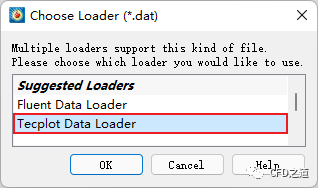
-
弹出对话框中选择Append data to active frame,如下图所示
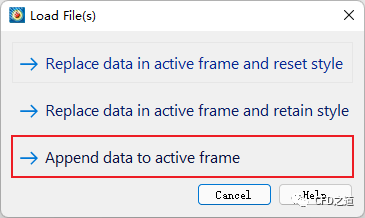
-
弹出对话框中点击按钮Add All将所有的数据添加到原来的数据集中
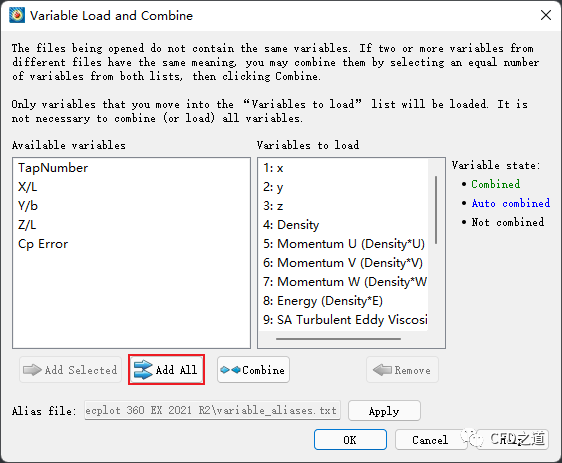
2 创建变量Y/b
-
点击菜单Data → Spreadsheet打开对话框,从对话框中可以查看各区域的数据,注意到这里FluidVolume及WindSurface区域中的物理量X/L、Y/b等缺少数据
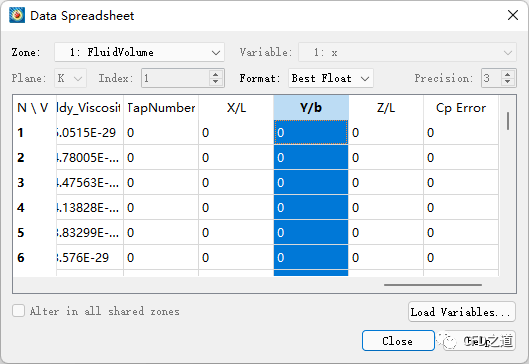
-
点击菜单Data → Alter → Specify Equations…打开设置对话框
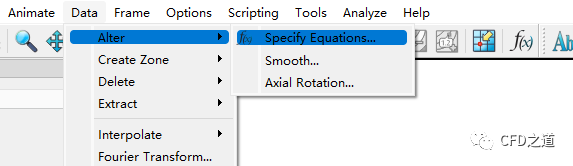
-
如下图所示定义方程 {Y/b}={y}/1.19,注意花括号中的内容为变量名,选择区域为FluidVolume及WindSurface,点击按钮Compute
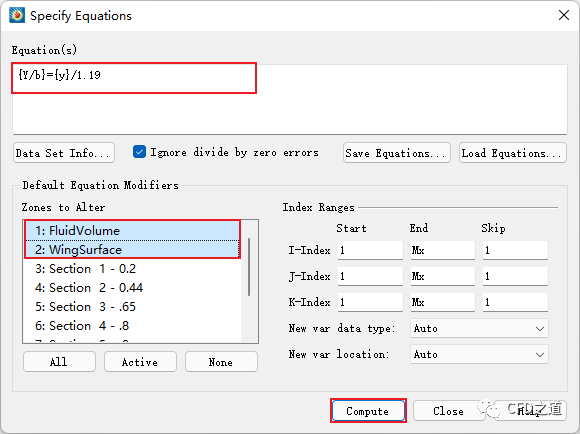
此时可以使用probe工具查看是否可以获取变量Y/b的值。
-
点击菜单Plot → Assign XYZ… 打开设置对话框
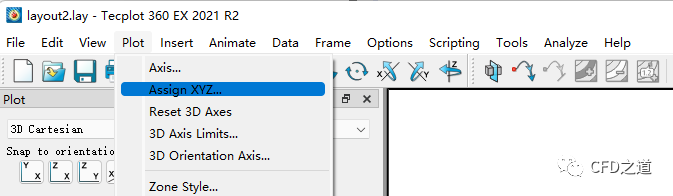
-
指定坐标 Y为21:Y/b,如下图所示
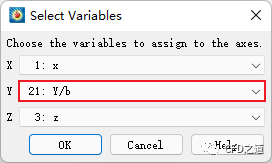
3 创建切片
-
激活Slices
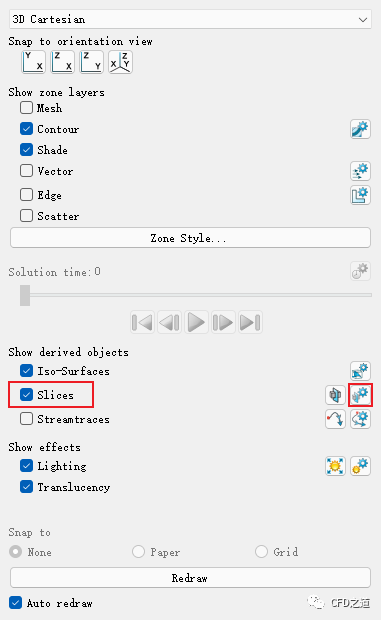
-
创建Y-Planes并指定 Show primary slice为0.65,设置Slice through为Surface Zone,点击按钮Extract Slices… 打开设置对话框
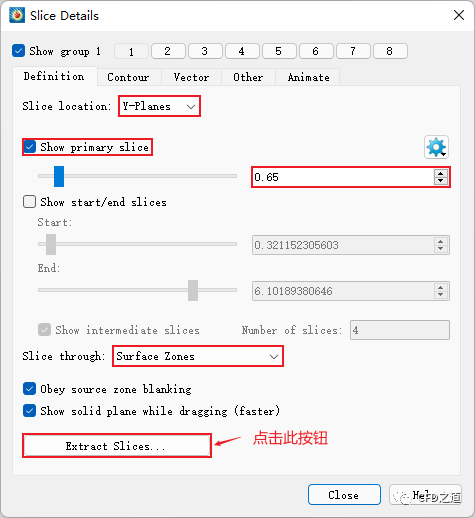
-
采用默认参数,点击按钮Extract创建切片
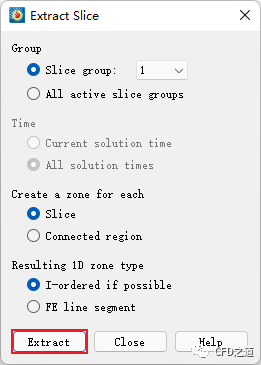
创建的Slice如下图所示。
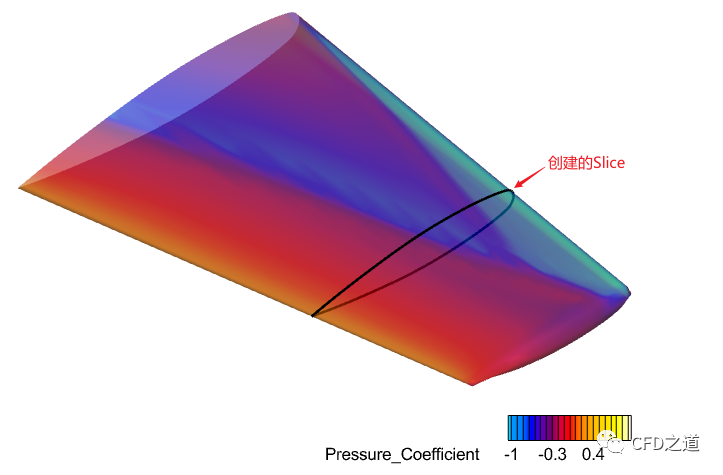
4 创建变量X/L
-
点击按钮Zone Style… 打开设置对话框
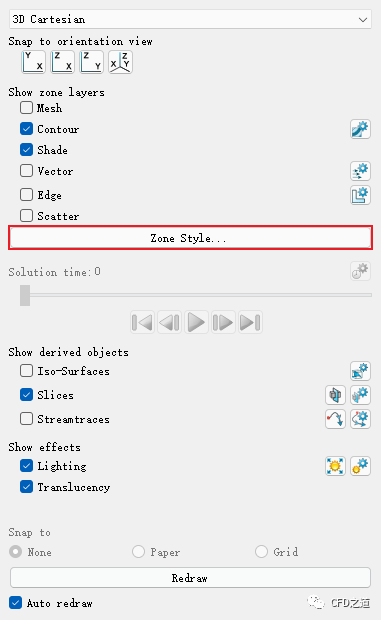
-
选中前面创建的 Slice:Y=0.65,点击鼠标右键,选择弹出菜单项Show selected only
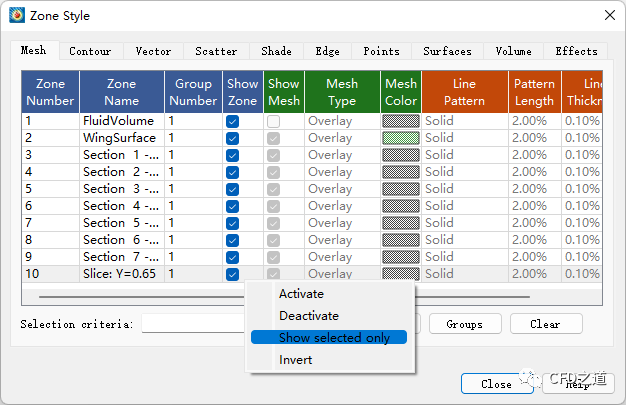
-
点击菜单Data → Alter → Specify Equations打开设置对话框,如下图所示创建变量
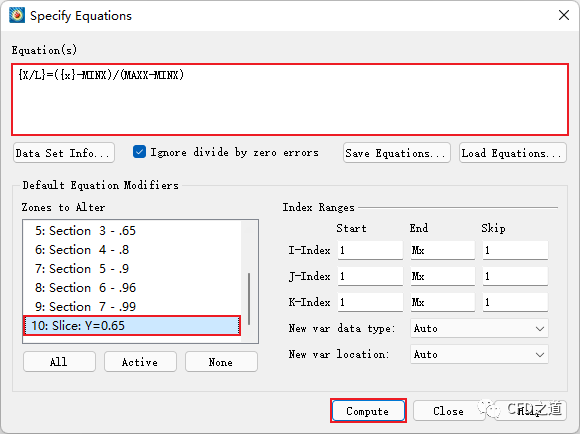
-
此时利用菜单Data → Spreadsheet查看变量,如下图所示可以看到存在数据了
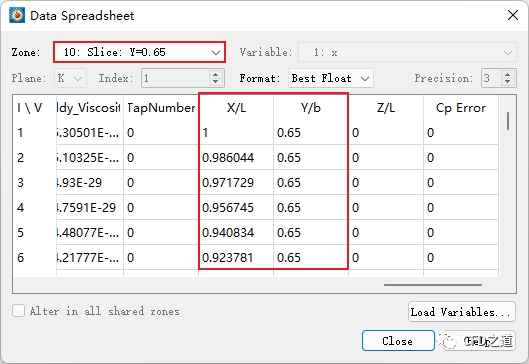
5 创建XY图
-
点击菜单Frame → Create New Frame创建Frame
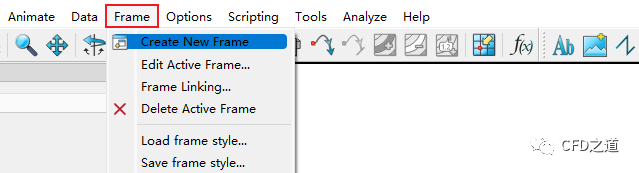
-
在图形窗口用鼠标拖拽出一个用于放置图形的子窗口,如下图所示
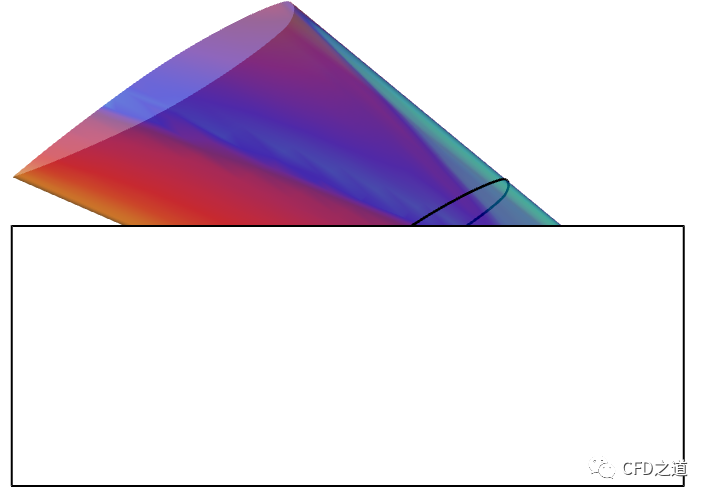
-
点击菜单Frame → Tile Frames… 弹出设置对话框
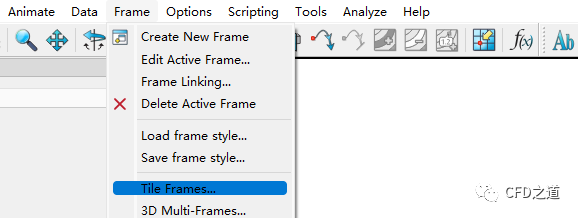
-
如下图所示在对话框中选择Frame的排列形式
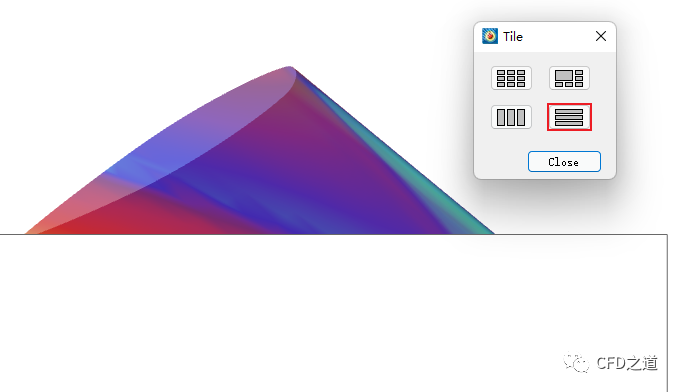
-
选中下方的空白Frame,选择右侧面板中的图形形式为XY Line ,如下图所示设置坐标轴变量等参数
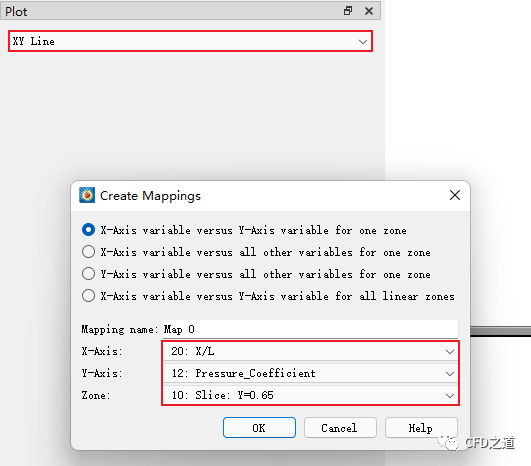
生成的图形如下图所示
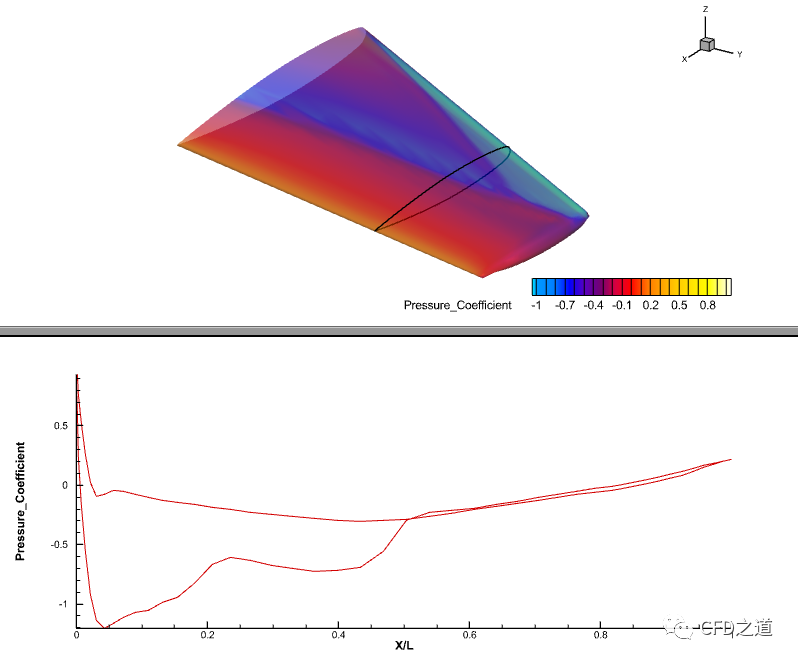
-
点击菜单Plot → Axis,打开设置对话框
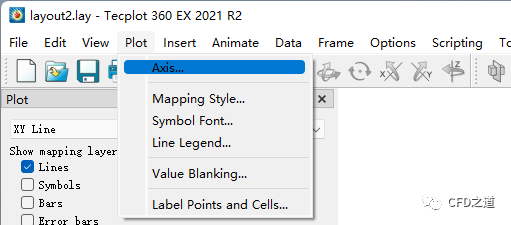
-
弹出的对话框中选择 Y1,激活选项Reverse axis direction,关闭对话框
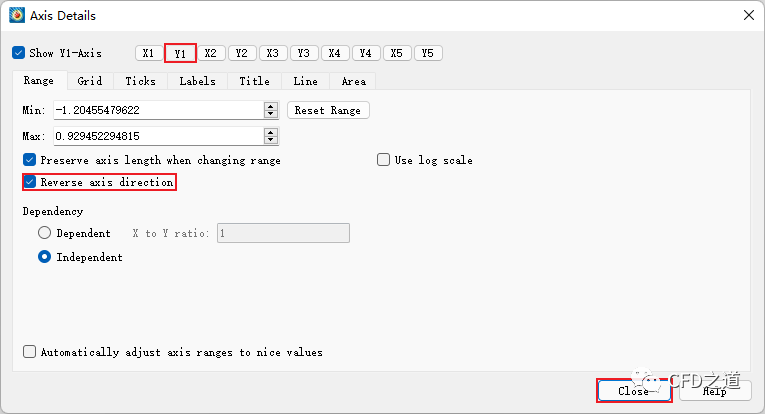
6 显示实验数据
-
点击按钮Mapping Style… 打开设置对话框
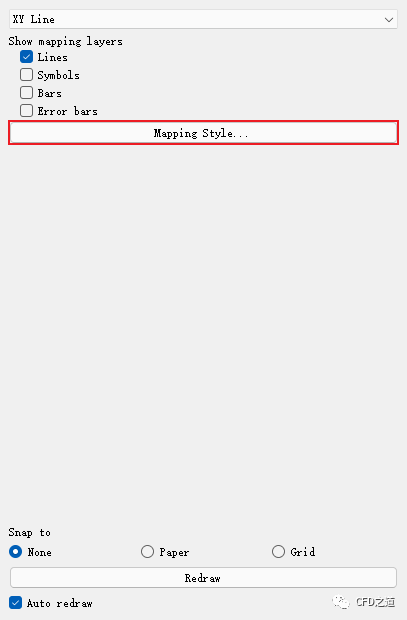
-
选中列表项并点击按钮Copy Map复制列表项
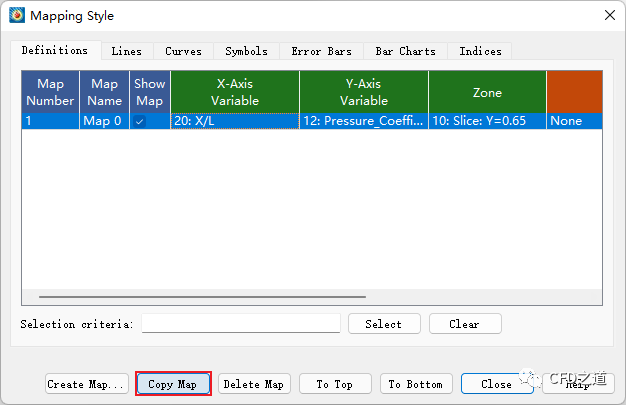
-
修改列表项的内容,如下图所示
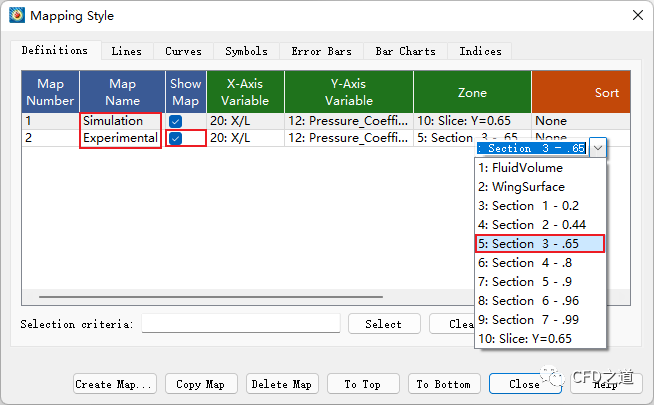
图形如下图所示。
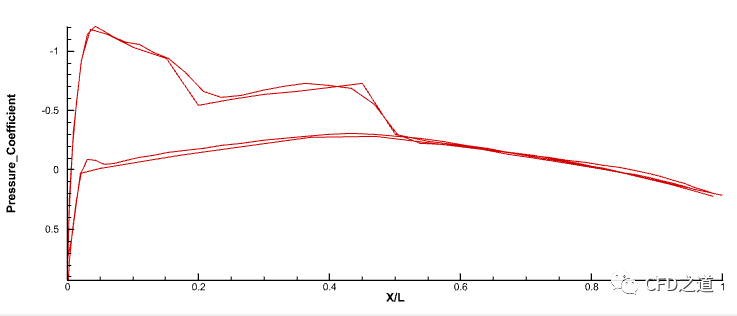
7 调整图形显示
-
进入 Lines选项卡,如下图所示设置
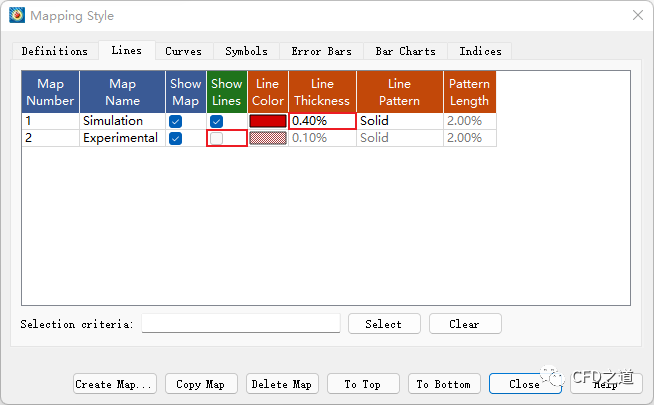
-
激活左侧面板中的Symbols及Error bars ,如下图所示
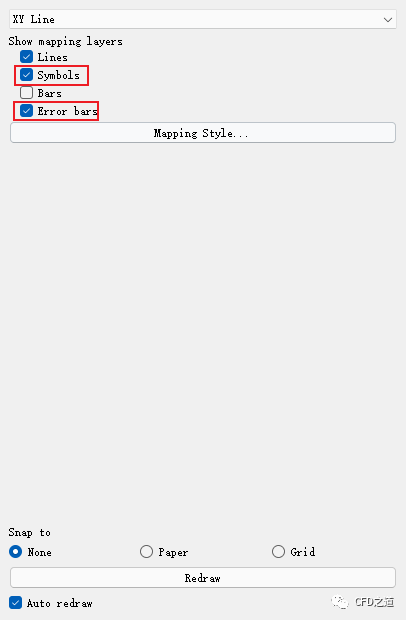
-
如下图所示设置Symbols选项卡
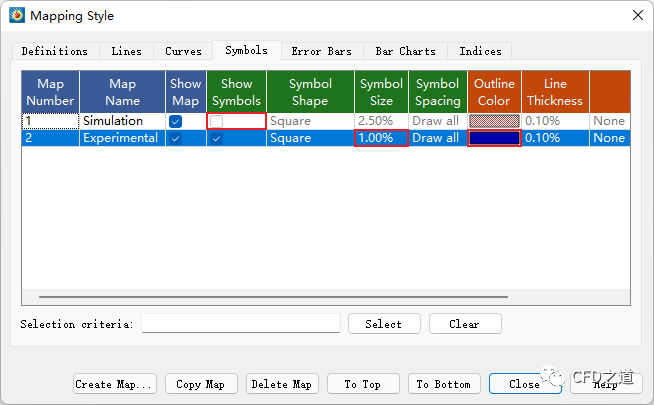
-
设置 Error Bars选项卡,如下图所示
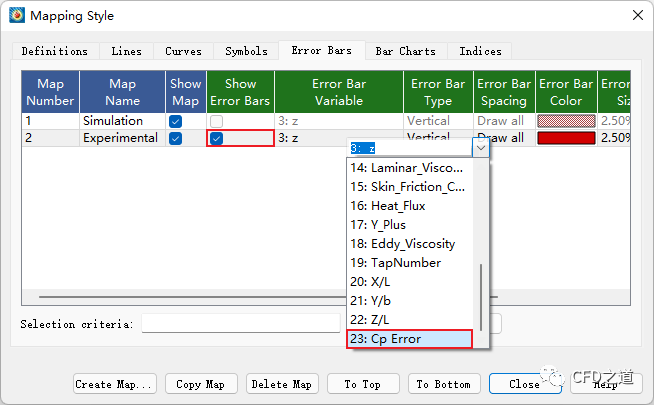
最终图形如下图所示。
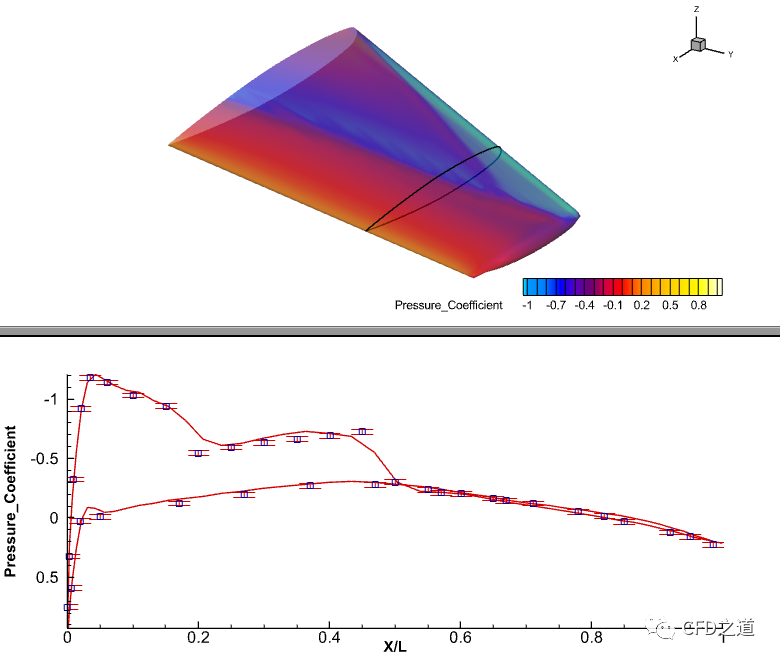
(完)
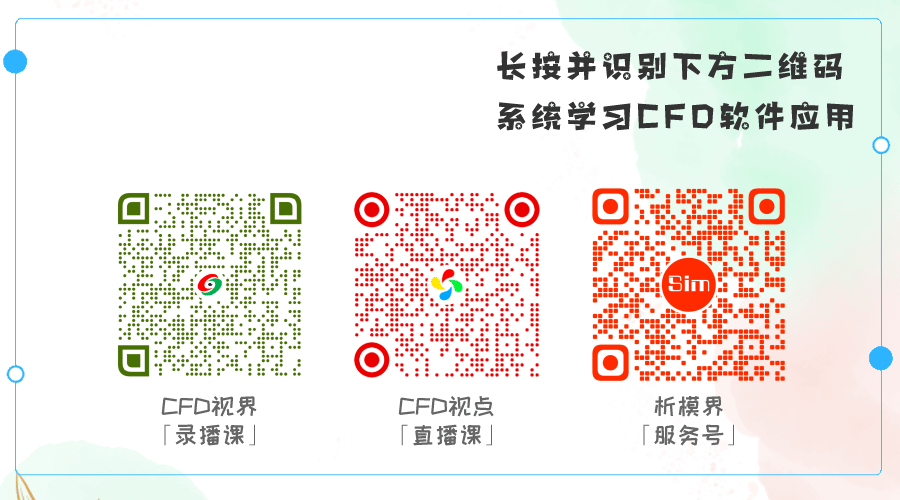
本篇文章来源于微信公众号: CFD之道








评论前必须登录!
注册